Windows7如何恢复误删文件
Windows7如何恢复误删文件
在Windows 7系统的使用过程中,可能出现误删文件的情况。此时可以通过借助软件recover4all来尝试恢复误删的文件。
1.下载recover4all软件(右键点击附件选择“保存到文件”即可获取软件安装包。)
2.打开软件安装包,选择安装路径之后点击“Extract”
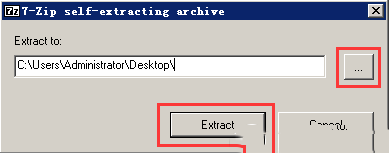
3.安装完成后可以在安装路径下找到Recover4all Pro 4.08文件夹,打开该文件夹后双击“Recover4all-Professional”
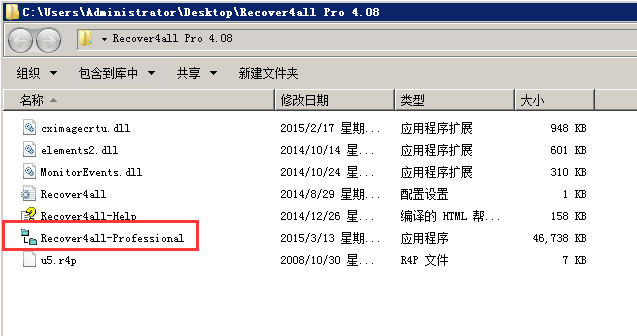
4.在弹出的窗口中点选“I accept the License Agreement”,然后点击“Start”
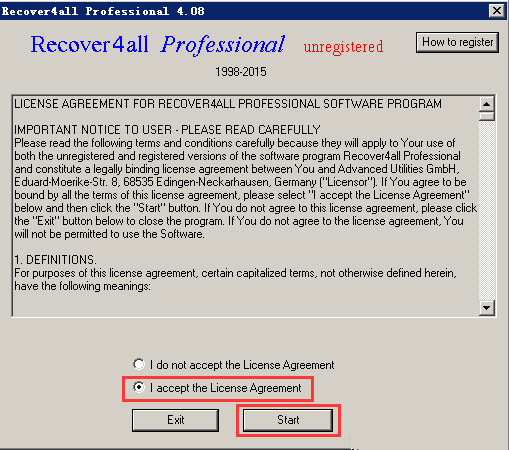
5.在“search”栏下选择需要扫描的磁盘,即误删文件所在的磁盘。示例中选择扫描D盘则点击“Scan drive D”。如果该磁盘下曾经删除过很多的文件,并且磁盘空间很大,将会需要较长的时间,而且如果所删除文件的这个磁盘再次写入过文件,那么这些文件很可能已经被覆盖,虽然也是有可能被搜索出来,但是可以完全恢复的机率已经非常小了
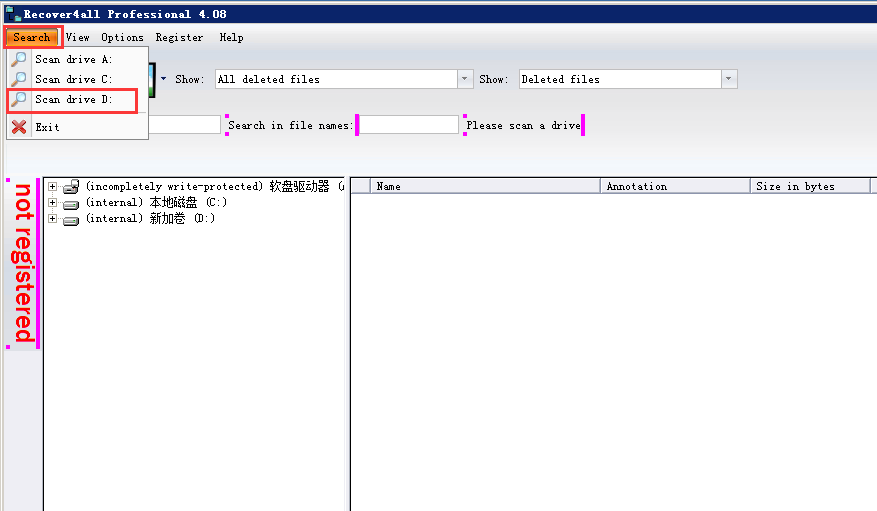
6.搜索完成后,所有在这个盘中曾经删除过的文件就全部被列在软件右侧的列表中了。一般情况下刚误删的文件都在“Recycle Bin”中,双击该项查看
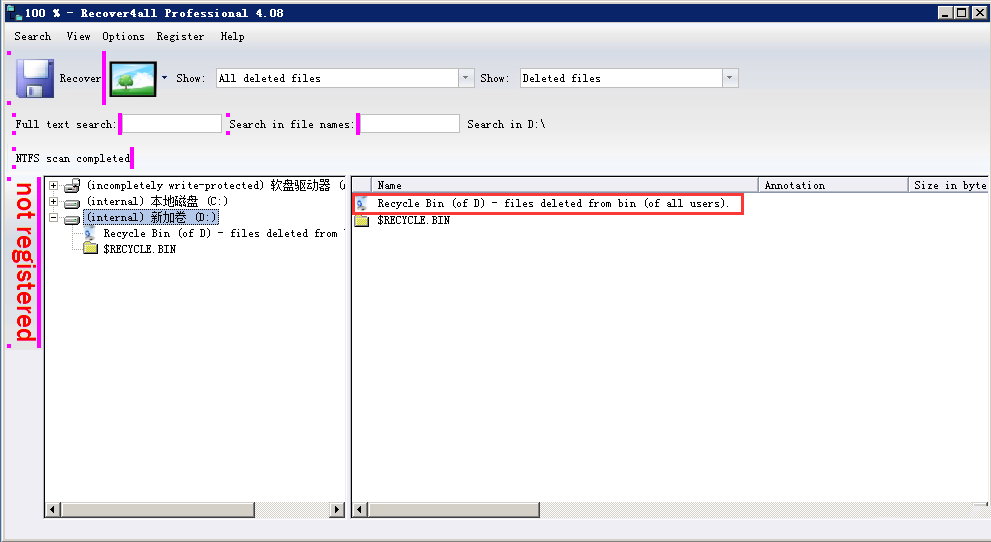
7.出现提示时点击“确定”
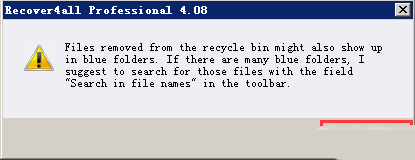
8.右键点击误删文件,选择“Recover”
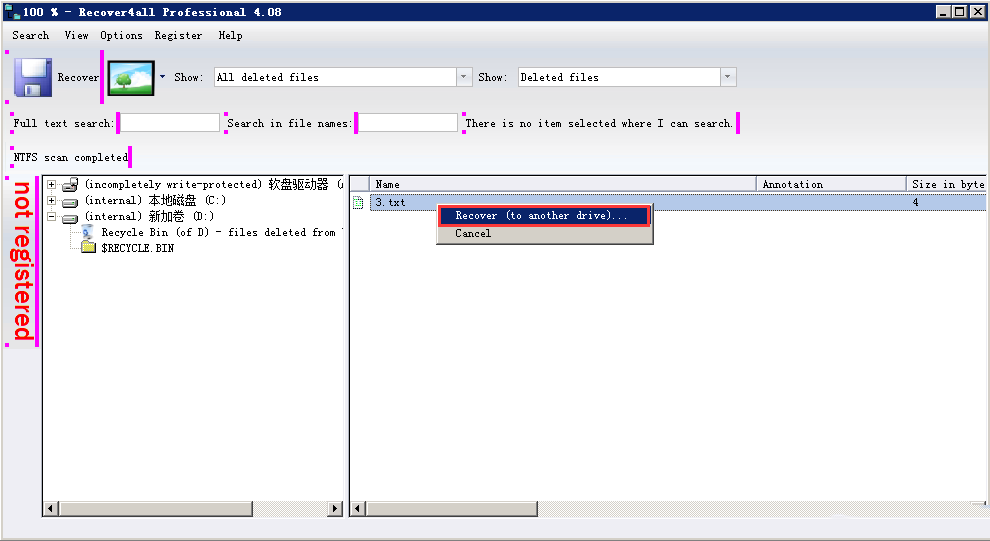
9.选择文件恢复后存放的路径。此时只能选择除原文件所在磁盘外的其他磁盘,示例中选择C盘,最后点击“OK”
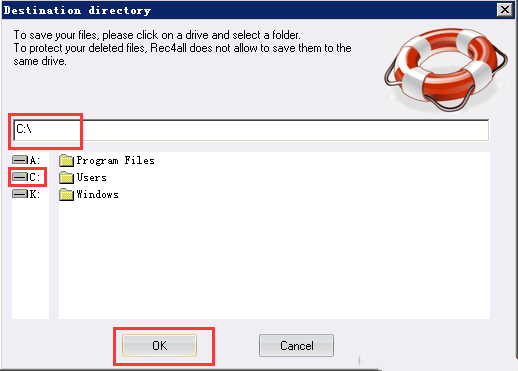
10.完成后出现如图提示,说明文件已经恢复存放至所选路径
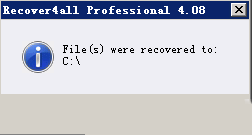
说明:曾经删除过重要文件的磁盘被重新写入文件之后,这些误删的文件可能也会被软件查找出来,但是这些查找出的文件并不是每一个都可以被恢复。在进行数据恢复操作过程中,不要同时运行其他程序,只保留一个恢复软件,这样既能保证恢复的速度也能确保恢复的准确性。




